
Агуулгын хүснэгт:
- Зохиолч John Day [email protected].
- Public 2024-01-30 11:03.
- Хамгийн сүүлд өөрчлөгдсөн 2025-01-23 15:00.
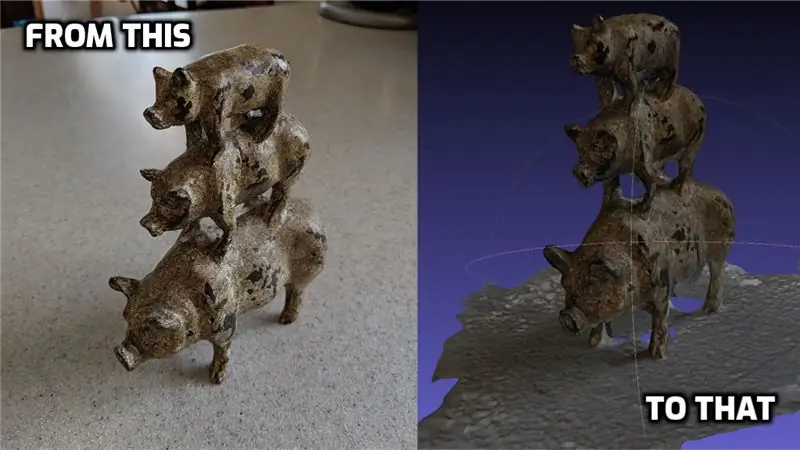
Photogrammetry бол объект/объект хоорондын зайг хэмжихийн тулд зураг/гэрэл зургийг ашиглах явдал юм (баярлалаа Webster). Гэхдээ орчин үеийн зорилгоор ихэвчлэн 3D скан хийгчгүйгээр бодит ертөнцөөс юмсын 3D загвар гаргахад ихэвчлэн ашигладаг.
Фотограмметр хийхэд ашиглаж болох маш олон үнэгүй програмууд байдаг, гэхдээ зарим нь (жишээ нь Meshroom гэх мэт) Mac бүтээх төхөөрөмж байхгүй байгааг би анзаарсан. Эсвэл тэдэнд CUDA дэмжлэгтэй график карт хэрэгтэй болно (Macbook гэх мэт зүйлд ердийн биш). Тиймээс энэ нь эргэн тойрноо ухах гэсэн үг юм.
Эцэст нь би энэ гайхалтай нийтлэл дээр бүдэрсэн:
Энэ нь дараагийн скриптийг бий болгоход хүргэдэг:
Үүнийг ажиллуулахад надад маш их хугацаа шаардагддаг байсан, гэхдээ би үүнийг хийж эхэлмэгц олж авсан үр дүндээ сэтгэл хангалуун байсан. Тиймээс, би алхмуудыг арай илүү задлах болно, ялангуяа тэнд байгаа Mac хэрэглэгчдийн хувьд.
Алхам 1: COLMAP авах
COLMAP (https://colmap.github.io/install.html) бол фотограмметрийг эхлүүлэх сайхан, жижиг үнэгүй хэрэгсэл юм. Эхэндээ би үүнийг бие даан туршиж үзсэн боловч дараачийн зарим алхамд CUDA шаардлагатай байсан. Тиймээс би дахин хайж эхлэх хэрэгтэй болсон. Тиймээс бид дараагийн алхамуудад бусад програм хангамжийг ашиглах болно.
COLMAP татаж авах нь хялбар байдаг. Та энд байгаа зааврыг дагаж болно:
Эсвэл та github хуудсан дээрх хамгийн сүүлийн хувилбарыг үзэх боломжтой: https://github.com/colmap/colmap/releases болон хамгийн сүүлийн үеийн COLMAP-dev-mac-no-cuda.zip-ийг татаж авах боломжтой.
Та зипийг татаж авсны дараа задалж, COLMAP програмыг Програмын фолдерт оруулна уу.
Алхам 2: OpenMVS татаж аваад бүтээнэ үү
3d загварыг барьж дуусгахад туслах дараагийн програм бол OpenMVS (https://cdcseacave.github.io/openMVS/) юм. Та үүнийг машин дээрээ хийх ёстой тул би үүнийг аль болох өвдөлтгүй болгохыг хичээх болно.
Mac дээр OpenMVS -ийг олж авах, бүтээх зааврын холбоосыг эндээс авна уу:
гэхдээ би бага зэрэг өөрчлөх хэрэгтэй болсон. Миний хийсэн зүйл энд байна:
-
App store -оос Xcode татаж аваарай
Xcode -ийг нээгээд лицензийг зөвшөөрнө үү
- Хэрэв танд байхгүй бол Homebrew суулгаарай:
- GIT суулгах:
- CMake суулгах:
- Терминал нээгээд дараах скриптийг ажиллуулна уу. OpenMVS -ийг амьдрахыг хүссэн газраасаа хийж байгаа эсэхээ шалгаарай (миний үндсэн хэрэглэгчийн доор 'Projects' хавтас байна):
#Install dependenciesbrew update brew install boost eigen opencv cgal ceres-solver main_path = `pwd` #VCGLib (Шаардлагатай) git clone https://github.com/cdcseacave/VCG.git vcglib #OpenMVS эх сурвалжийг авах: git clone https:/ /github.com/cdcseacave/openMVS.git #OpenMVS -ийг бүтээх mkdir openMVS_build & cd openMVS_build cmake…/openMVS -DCMAKE_BUILD_TYPE = Хувилбар -DVCG_ROOT = "$ main_path/vcglib" -G "Xcode"
xcodebuild -тохиргооны хувилбар
Алхам 3: Photogrammetry скрипт үүсгэх
Дараа нь би эндээс авсан скриптийг бүтээсэн:
Энд би дуусгасан зүйл байна (скрипт дээрх тэмдэглэлд анхаарлаа хандуулаарай, учир нь танд зарим байршлыг тогтоох шаардлагатай байна):
Photogrammetry.sh
# Эдгээр параметрүүд нь компьютерт зориулагдсан # Одоогийн лавлахыг хадгалах: CurrDir = $ PWD
# хавтасны нэрийг хувьсагч болгон авах
myfolder = $ {PWD ##*/}
# Colmap лавлахыг тохируулах (үүнийг татаж авсан газартаа өөрчилж, шаардлагатай бол 'dev' -г хувилбарын дугаараар солино уу):
colDir =/Applications/COLMAP.app/Contents/MacOS/colmap
# OpenMVS директорыг тохируулна уу (үүнийг OpenMVS -ийг татаж аваад суулгасан 'bin/Release' хавтас болгон өөрчилнө үү)
oMVS =/Хэрэглэгчид/joecooning/Projects/openMVS_build/bin/хувилбар
# Ажлын лавлахыг тохируулах (өгөгдлийг боловсруулахын тулд би 'Projects' лавлахдаа ажлын талбарын түр хавтас үүсгэдэг)
workDir =/Хэрэглэгчид/joecooning/Projects/3dscans/ажлын талбар/$ myfolder/
mkdir $ workDir
cp *-j.webp
$ colDir feature_extractor --database_path database.db -image_path.
$ colDir completive_matcher --database_path database.db mkdir сийрэг $ colDir mapper --database_path database.db --image_path. --output_path сийрэг $ colDir model_converter --input_path сийрэг/0 --output_path model.nvm --output_type NVM $ oMVS/InterfaceVisualSFM model.nvm $ oMVS/DensifyPointCloud model.mvs $ oMVS/ReconstructMesh/oMVS/ReconstructMesh нарийвчлалын түвшний 1 model_dense_mesh.mvs $ oMVS/TextureMesh --export төрлийн obj -o $ myfolder.obj model_dense_mesh_refine.mvs
mkdir $ CurrDir/загвар/
cp *.obj $ CurrDir/model/cp *.mtl $ CurrDir/model/cp *Kd-j.webp
cd $ CurrDir
Алхам 4: Скриптийг ажиллуулна уу
Скриптийг эзэмшсэн бол та 3d загвар хийхийг хүсч буй объектынхаа зургийг авах боломжтой. Фотограмметр хийхийн тулд хэрхэн гэрэл зураг авах талаар гайхалтай зөвлөгөө өгөх бусад нийтлэл, видео бичлэгүүд байдаг (жишээ нь: https://www.tested.com/art/makers/460142-art- гэрэл зураг …).
Гэхдээ эдгээр зургуудыг фолдерт хийж, хийсэн скриптийг фолдерт хуулна уу.
Терминалаасаа зураг, скрипт байгаа фолдер руу очоод ажиллуулна уу.
sh Photogrammetry.sh
Дараа нь скрипт үлдсэн ажлыг танд зориулж хийх болно. Үүнийг боловсруулахад нэлээд хугацаа шаардагддаг болохыг анхаарна уу (ялангуяа хэрэв та маш өндөр нарийвчлалтай зураг ашиглаж байгаа бол). Би эхлээд жижиг хэмжээтэй зургийн багц туршиж үзэхийг санал болгож байна. Зарим энгийн, энгийн гэрэл зургийн багцыг эндээс олж болно: (https://www.regard3d.org/index.php/demo-models)
Зөвлөмж болгож буй:
Төмөр замын энгийн автомат загвар загвар - Arduino хяналттай: 11 алхам (зурагтай)

Төмөр замын энгийн автомат загвар загвар | Arduino Controlled: Arduino микроконтроллер нь төмөр замын загварт маш сайн нэмэлт болдог, ялангуяа автоматжуулалт хийх үед. Arduino ашиглан төмөр замын загварын автоматжуулалтыг эхлүүлэх энгийн бөгөөд хялбар арга энд байна. Тиймээс, илүү их зүйлгүйгээр эхлүүлцгээе
(Ascensor) Arduino, App Inventor болон бусад үнэгүй програм хангамжийг ашигладаг цахилгаан шатны загвар: 7 алхам

(Ascensor) Arduino, Апп зохион бүтээгч болон бусад үнэгүй програм хангамжийг ашигладаг цахилгаан шатны загвар: ESPConstrucción, paso a paso, de un ascensor a escala usando arduino (como controlador del motor y entradas y salidas por bluetooth), апп зохион бүтээгч (para aplicación como panel) de control del ascensor) y freeCAD y LibreCAD програмууд
Загвар хийхэд тохиромжтой чимэг чимэг загвар: 14 алхам (зурагтай)

Загвар хийхэд тохиромжтой чимэг чимэг загвар: "Breadboard" гэсэн нэр томъёо хаана байдаг талаар та бодож байсан уу? аас ирсэн? Талхны самбар гэж юу болохыг харуулсан жишээ энд байна. Электроникийн эхэн үед эд ангиуд нь том, төвөгтэй байв. Тэдэнд транзистор эсвэл нэгдсэн тойрог байгаагүй
1А -аас 40А хүртэл 1000W хүртэл тогтмол гүйдлийн моторын одоогийн BOOST хувиргагч: 3 алхам

1А-аас 40А хүртэлх гүйдлийн BOOST хувиргагч 1000W хүртэл тогтмол гүйдлийн мотор: Сайн байна уу! Энэ видеоноос та 1000W ба 40 Amps хүртэл өндөр хүчдэлтэй DC моторыг транзистор болон төв цорго бүхий трансформатороор хэрхэн хүчдэлтэй болгох талаар сурах болно. гаралт дээрх гүйдэл маш өндөр боловч хүчдэл
Гитар Amp Tilt Stand - "Африк сандал" загвар - Энгийн, жижиг, хүчтэй, хялбар, үнэгүй эсвэл жинхэнэ хямд: 9 алхам

Гитар Amp Tilt Stand - "Африк сандал" загвар - Энгийн, жижиг, хүчтэй, хялбар, үнэгүй эсвэл жинхэнэ хямд Бүх хэмжээтэй амперын хувьд тусдаа толгойтой том шүүгээ хүртэл. Самбар, хоолойг хүссэн хэмжээгээр хийж, танд хэрэгтэй бараг бүх тоног төхөөрөмж хэрэгтэй болно
